
PHP 편집기 Strawberry는 파일 접미사를 일괄 수정하는 방법에 대한 자세한 튜토리얼을 제공합니다. 컴퓨터에서 파일 접미사를 일괄적으로 변경하면 작업 효율성이 향상되고 시간이 절약될 수 있습니다. 간단한 단계를 통해 여러 파일의 접미사를 일괄적으로 신속하게 수정할 수 있으므로 작업이 더욱 편리해집니다. 이 글은 여러분을 위한 일반적인 질문에 답하고 여러분이 이 방법을 쉽게 익힐 수 있도록 도와줄 것입니다.
파일 확장자를 일괄 수정하는 방법
1. 파일 확장자를 보거나 표시하려면 파일을 마우스 오른쪽 버튼으로 클릭하고 "속성"을 선택하여 파일 형식을 확인합니다.
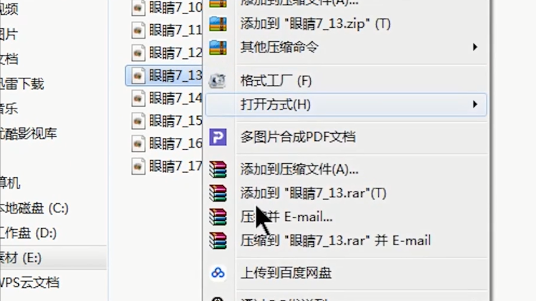
2. 왼쪽 하단의 "시작 키 - 제어판 - 폴더 옵션"을 클릭한 후 "보기"를 클릭하세요.
"알려진 폴더 유형의 확장자 숨기기"를 찾아 선택을 취소하고 적용을 클릭하면 파일 확장자가 직접 표시됩니다.
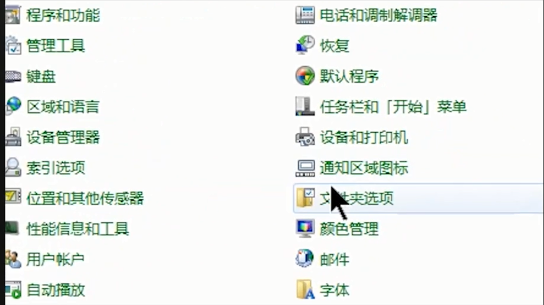
3. 파일 확장자를 수정하려면 파일을 직접 선택하고 마우스 오른쪽 버튼을 클릭한 후 "이름 바꾸기"를 선택하거나 키보드에서 "F2" 키를 길게 눌러 수정하세요.
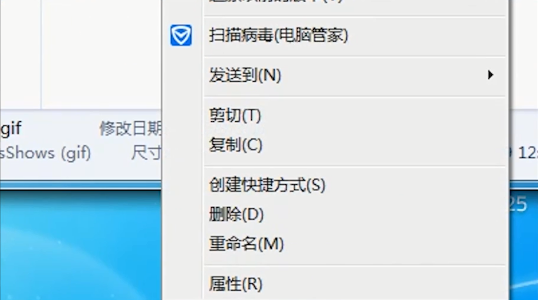
4. GIF 파일을 JPG 파일로 일괄 수정하려면 수정하려는 폴더에 마우스 오른쪽 버튼을 클릭하여 새 "텍스트 문서"를 생성하세요.
텍스트 문서를 연 후 "ren(공백)*.gif(공백)*.jpg" 내용을 입력하고, 설정 후 파일을 저장합니다.
동시에 이 텍스트 파일을 확장자가 ".bat"인 파일로 변경합니다. 설정한 후 지금 바로 bat 파일을 클릭하여 실행하면 모든 GIF 파일이 JPG 파일로 된 것을 확인할 수 있습니다.
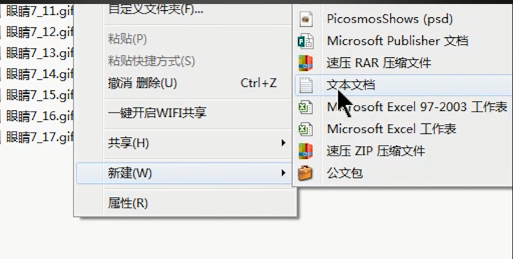
5. 폴더에 다양한 유형의 파일이 있습니다. 접미사 이름을 일괄 수정하고 파일에 새 텍스트 문서를 만들어야 합니다.
텍스트 문서를 열고 "ren(공백)*.*(공백)*.gif"를 입력하고 설정 후 파일을 저장합니다.
동시에 이 텍스트 문서를 ".bat" 접미사가 있는 파일로 변경한 다음 파일을 클릭하여 실행하여 모든 접미사를 수정합니다.
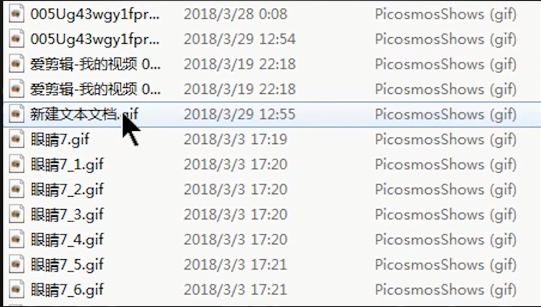
6. 다른 경로의 파일 이름 접미사를 일괄 수정하려면 먼저 폴더의 경로를 복사하고 폴더에 새 텍스트 문서를 만듭니다.
문서를 열고 "cd(공백) 파일의 경로 ren*.gif(공백)*.jpg"를 입력하고 설정 후 파일을 저장합니다.
텍스트 파일을 ".bat" 접미사가 있는 파일로 변경한 다음 파일을 실행하여 완료합니다.
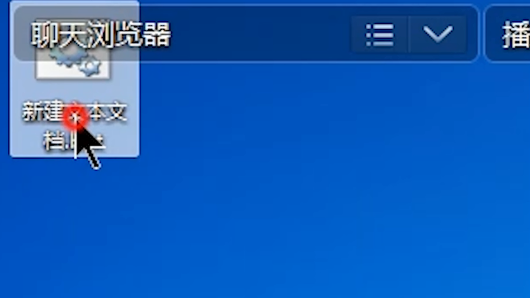
위 내용은 파일 접미사를 일괄 수정하는 방법은 무엇입니까? 컴퓨터에서 일괄적으로 파일 접미사를 변경하는 방법에 대한 특정 튜토리얼의 상세 내용입니다. 자세한 내용은 PHP 중국어 웹사이트의 기타 관련 기사를 참조하세요!